2021年には、人々がLinuxをこれまで以上に愛する理由が増えました。このシリーズでは、Linuxを使用する21の異なる理由を共有します。 Linuxを使用してビデオを編集する方法は次のとおりです。
2018年に、私はLinuxビデオ編集の現状についての記事を書きました。そこでは、トップの愛好家のビデオ編集ソフトウェアの選択肢としてOpenshotというアプリケーションを選びました。数年後、私の選択は変わっていません。 Openshotは、Linux用のすばらしい小さなビデオ編集アプリケーションであり続けており、Linuxでビデオを作成するのに成功しています。退屈 最善の方法で。
その他のLinuxリソース
- Linuxコマンドのチートシート
- 高度なLinuxコマンドのチートシート
- 無料のオンラインコース:RHELの技術概要
- Linuxネットワーキングのチートシート
- SELinuxチートシート
- Linuxの一般的なコマンドのチートシート
- Linuxコンテナとは何ですか?
- 最新のLinux記事
映画制作の芸術の一部は画質と視覚的なトリックの絶え間ない改善であるため、ビデオ編集は決して完璧になるプラットフォームがないという意味で退屈になることはありません。ソフトウェアとカメラは永遠にお互いを前進させ、永遠に追いつくでしょう。私は少なくとも2008年からLinuxでビデオを編集してきましたが、当時はまだほとんどの人にとってビデオの編集は一般的に神秘的でした。それ以来、コンピュータユーザーは高度な概念に慣れてきたため、ビデオ編集は当然のことと考えられています。そして、Linuxでのビデオ編集は、少なくとも、明らかに肩をすくめる段階にあります。はい、もちろん、Linuxで動画を編集できます。
Openshotのインストール
Linuxでは、ディストリビューションのソフトウェアリポジトリからOpenshotをインストールできます。
Fedoraなどについて:
$ sudo dnf install openshotDebian、Linux Mint、Elementaryなどの場合:
$ sudo apt install openshotビデオのインポート
「ここで発明されていない」症候群と企業アイデンティティの政治がなければ、Linuxはテクノロジー業界で最高のコーデックサポートを持っています。適切なライブラリを使用すると、Linuxでほぼすべてのビデオ形式を再生できます。カジュアルなコンテンツクリエーターでさえ、特にビデオフォーマットを独自のビデオ編集ソフトウェアに取り込もうと必死になってプラグインやコンバーターアプリケーションをダウンロードするのに丸一日費やした人にとっては、解放感があります。カメラ技術の[予期しない]飛躍を除けば、通常、Linuxではそれを行う必要はありません。 Openshotはffmpegを使用してビデオをインポートするため、編集する必要のある形式を編集できます。
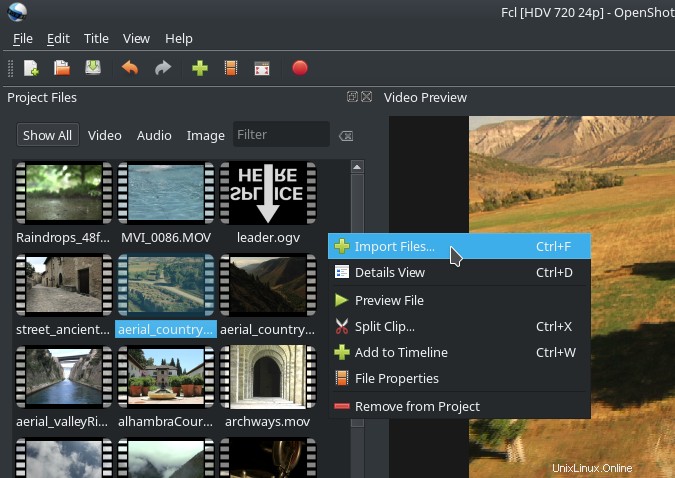
注 :ビデオをインポートするとき、私は使用するフォーマットで標準化することを好みます。フォーマットを少し混ぜても問題ありませんが、動作の一貫性を保ち、トラブルシューティング時に変数を排除するために、ソースマテリアルの外れ値をプロジェクトの大部分が使用するものに変換します。オプションの場合は、ソースを軽く圧縮することをお勧めします。これにより、高品質で編集し、最終的なレンダリングのために圧縮を保存できます。
オーディション映像
ビデオクリップをインポートしたら、Openshotで各クリップをプレビューできます。クリップを再生するには、クリップを右クリックしてファイルのプレビューを選択します 。このオプションは、フッテージを見ることができるように再生ウィンドウを開きます。これは、同じ素材を複数テイクで制作する場合の一般的なタスクです。
たくさんのフッテージを探し回るときは、Openshotでクリップにタグを付けて、どのクリップが良いか、どのクリップを使用しないと思うか、どのクリップがどのシーンに属しているか、またはその他のメタを追跡するのに役立てることができます。追跡する必要のある情報。クリップにタグを付けるには、クリップを右クリックしてファイルのプロパティを選択します 。 タグにタグを追加します フィールド。
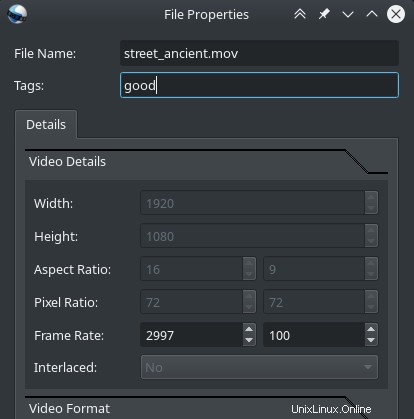
タイムラインに動画を追加
フォローしているスクリプトがある場合でも、フッテージを並べ替えてストーリーを見つけている場合でも、最終的には、ビデオがどのように行われるべきかを理解できます。この段階では常に無数の可能性があり、それは良いことです。そのため、ビデオ編集は映画制作の最も影響力のある単一の段階の1つです。 メディアスレスのコールドオープンから始めますか ?それとも、最後から始めて、物語を解き明かして、そこに戻ることをお勧めしますか?それとも、最初から誇らしげに始めている伝統的なストーリーテラーですか?今何を決めても、後でいつでも変更できるので、最も重要なことは、始めることだけです。
始めるということは、ビデオ映像をタイムラインに入れることを意味します。編集の最後のタイムラインにあるものがすべてムービーを作成するので、プロジェクトファイルからOpenshotウィンドウの下部にあるタイムラインにクリップを追加し始めます。
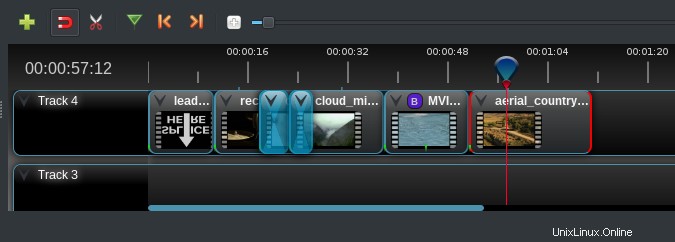
大まかな組み立て 、最初の編集は一般的に呼ばれているように、Openshotでは非常にシンプルで迅速なプロセスです。 プロジェクトファイルから直接、クリップをタイムラインに急いで投げることができます パネル(右クリックしてタイムラインに追加を選択します または、 Ctrl + Wを押すだけです )、またはドラッグアンドドロップで。
タイムラインにクリップの束ができたら、多かれ少なかれ正しい順序で、別のパスを使用して、各カットで各クリップがどれだけ再生されるかを調整できます。はさみ(またはかみそりツール)を使用して、タイムラインのビデオクリップを短くカットできます。 Openshotの用語では、アイコンははさみです)、またはクリップの順序を移動したり、ショットからショットにインターカットしたりすることができます。クロスディゾルブをすばやく行うには、クリップの先頭を別のクリップの末尾に重ねるだけです。 Openshotが移行を処理します。
一部のクリップに不要な背景音が含まれている場合は、オーディオをビデオから分離できます。タイムラインのクリップからオーディオを抽出するには、クリップを右クリックして、オーディオの分離を選択します。 。クリップのオーディオは、親の下のトラックに新しいクリップとして表示されます。
Openshotからのビデオのエクスポート
数時間、数日、または数か月早送りすると、ビデオの編集が完了します。あなたはそれを世界、あなたの家族や友人、あるいはあなたの聴衆が誰であろうと誰にでもリリースする準備ができています。エクスポートする時が来ました。
ビデオをエクスポートするには、ファイルをクリックします メニューを選択し、ビデオのエクスポートを選択します 。この選択により、ビデオのエクスポートが表示されます シンプルのウィンドウ および詳細 タブ。
シンプル タブには、Bluray、DVD、デバイス、およびWebから選択できるいくつかの形式があります。これらはビデオの一般的なターゲットであり、一般的なプリセットがデフォルトでそれぞれに割り当てられています。
高度な タブは、出力ビデオのサイズと品質に基づいたプロファイルを提供し、ビデオとオーディオの両方でオーバーライドを利用できます。エクスポートに使用するビデオ形式、コーデック、およびビットレートを手動で入力できます。非圧縮形式にエクスポートしてからffmpegを手動で使用することを好みます。これにより、マルチパスレンダリングを実行したり、バッチプロセスとしていくつかの異なる形式をターゲットにしたりできます。ただし、これは完全にオプションですが、さまざまなユースケースのニーズに注意を払うことは、Openshotを優れたものにする理由の一部です。
Openshotを使用したLinuxでのビデオの編集
この短い記事は、Openshotの正義をほとんど行いません。さらに多くの機能と便利さがありますが、使用するにつれてそれらを見つけることができます。
締め切りのあるコンテンツクリエーターであれば、Openshotのワークフローのスピードに感謝するでしょう。予算のない映画製作者であれば、Openshotの低価格である0ドルを高く評価するでしょう。あなたが自分の新星をフィーチャーした学校の演劇の一部だけを抽出するのに苦労している誇り高き親なら、Openshotの使い方がいかに簡単であるかを理解するでしょう。追いかける:Linuxデスクトップでのビデオの編集は、簡単、楽しく、高速です。